L’internet a presque atteint tous les coins et recoins du monde. La plupart des gens ont leur connexion Internet à la maison ou au bureau. Mais il existe encore des sangsues qui profitent de l’accès gratuit à Internet de leurs voisins.
À moins d’y être autorisé, personne n’aime que sa connexion Wi-Fi soit partagée. Vous vous demandez peut-être comment limiter l’accès à Internet à un appareil spécifique ? Ne vous inquiétez pas, vous êtes au bon endroit !
Il est facile de restreindre l’accès à l’internet de ces parasites. Vous pouvez commencer à restreindre leur accès à l’internet, par exemple en changeant votre mot de passe Wi-Fi ou en utilisant des applications tierces pour les bloquer.
Cet article présente les différentes méthodes que vous pouvez utiliser pour restreindre l’accès à Internet à un appareil spécifique.
Comment limiter l’accès à Internet à un appareil spécifique ?
Un trop grand nombre de personnes sur une même connexion Wi-Fi la rend plus lente. Non seulement plus lente, mais si vous avez souscrit à un forfait basé sur le volume, vous devez payer davantage en fonction du volume consommé. De même, vous ne devriez pas autoriser les appareils inconnus à se connecter à votre réseau pour des raisons de sécurité.
Voyons plus en détail quelques méthodes permettant de restreindre l’accès à Internet.
Changez votre mot de passe Wi-Fi
Changer votre mot de passe Wi-Fi est la première chose que vous pouvez faire pour restreindre l’accès à l’Internet des autres. Il y a deux cas de figure : vous avez peut-être partagé le mot de passe vous-même, ou des personnes ont peut-être craqué le mot de passe en utilisant des applications tierces.
Après avoir constaté que votre Internet est plus lent, changez votre mot de passe dès que possible. Gardez un mot de passe fort pour que personne ne puisse le craquer. Changer le mot de passe de votre Wi-Fi n’est pas une tâche difficile. Suivez les étapes suivantes :
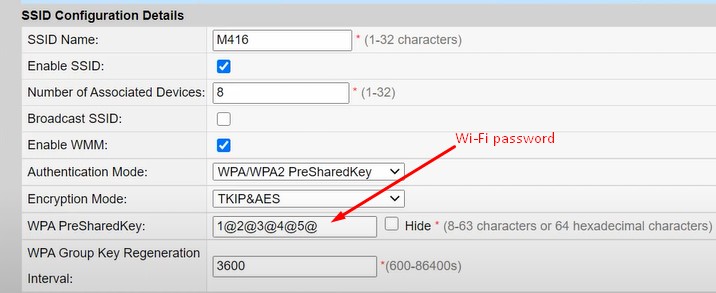
Modifier/masquer votre SSID Wi-Fi
La prochaine chose que vous pouvez faire est de changer votre SSID (nom de réseau Wi-Fi). Si vous changez le mot de passe, les gens peuvent savoir qu’il a été modifié. Mais si vous changez le SSID, ils ne pourront pas le découvrir. Ils penseront probablement que vous avez éteint le routeur et quitteront le Wi-Fi.
En outre, vous pouvez également modifier le nom du Wi-Fi et le masquer. Une fois que vous l’avez masqué, les gens doivent entrer le nom et le mot de passe Wi-Fi chaque fois qu’ils veulent se connecter. Il serait préférable de modifier le mot de passe et le SSID et de le masquer. Vous pouvez suivre les étapes suivantes pour les modifier et les masquer :
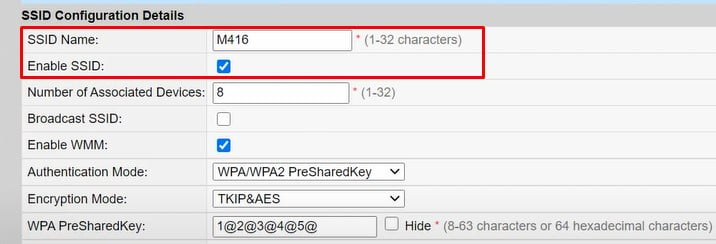
Vous avez terminé ! Le routeur redémarre après avoir enregistré les modifications et cache votre Wi-Fi. Vous ne pouvez pas vous connecter directement au réseau une fois qu’il est masqué. Vous devez ajouter le réseau à vos paramètres Wi-Fi avant de l’utiliser.
Désactiver le Wi-Fi
Cette méthode est pour vous si vous êtes un utilisateur d’Ethernet et n’utilisez pas de connexions sans fil. Personne ne prendra le câble LAN de votre routeur pour utiliser Internet. La désactivation du Wi-Fi empêchera les gens d’utiliser votre Wi-Fi. Suivez les étapes suivantes pour le désactiver :
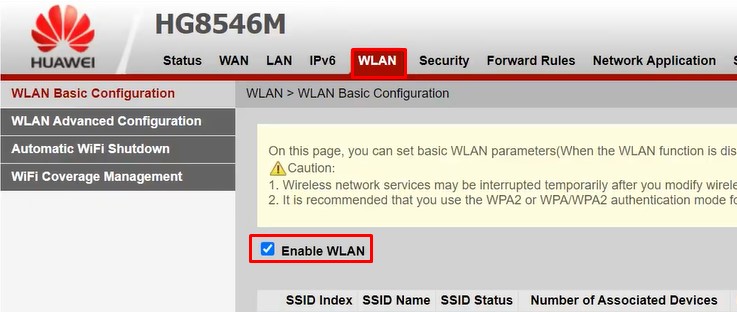
Le Wi-Fi sera désactivé et vous pourrez utiliser Internet uniquement à partir du réseau Ethernet.
Activer l’accès invité
Il s’agit d’une autre méthode pour restreindre l’accès à Internet. Si vous possédez un Wi-Fi dans un endroit où les gens ne restent que pour une courte période, vous pouvez changer le mot de passe une fois qu’ils sont partis. Vous pouvez également activer le Wi-Fi uniquement pour une courte période. Cela empêchera les gens d’utiliser votre Wi-Fi en dehors de vos heures d’ouverture.
Utiliser le filtrage MAC
Vous pouvez limiter l’accès à Internet à des appareils spécifiques à l’aide de la fonction de filtrage MAC de votre routeur. Chaque périphérique connecté au routeur Wi-Fi possède une adresse MAC unique au format (XX:XX:XX:XX:XX:XX:XX) correspondant à son nom. Vous pouvez la voir sous Sécurité ou Paramètres avancés sur la page de configuration de votre routeur.
Si vous connaissez l’adresse MAC de l’appareil que vous souhaitez mettre hors service, vous pouvez l’ajouter à la liste noire. Une fois sur la liste noire, il ne pourra pas se connecter à votre réseau Wi-Fi. Sinon, vous pouvez ajouter vos appareils connus à la liste blanche.
Si vous avez des difficultés à trouver l’adresse MAC de votre appareil, nous avons un guide complet sur la façon de la connaître.
Suivez ces étapes pour bloquer les appareils en utilisant le filtrage MAC :
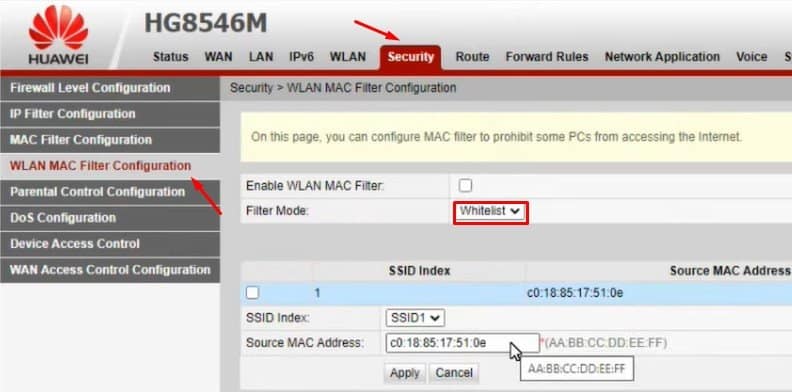
Vous êtes prêt ! Désormais, votre routeur empêchera tous les appareils, à l’exception de ceux figurant sur la liste blanche, de se connecter.
Remarque : même si vous mettez sur liste noire l’adresse MAC des parasites, ils peuvent toujours se connecter à votre réseau. Il est possible d’usurper l’adresse MAC et de se connecter au Wi-Fi s’ils connaissent le mot de passe du réseau. La meilleure façon de restreindre l’accès à Internet est donc d’établir une liste blanche de vos appareils reconnus.
Utiliser des applications tierces
Il existe de nombreuses applications tierces qui permettent de couper directement la connexion Internet des appareils sélectionnés. NetCut est un exemple de ce type d’application. Vous pouvez voir tous les détails des appareils connectés à partir de son interface.
Il permet à l’appareil de se connecter, mais le flux de données vers l’appareil est limité. Vous pouvez même limiter l’utilisation de la bande passante à partir de là. Cela frustrera les profiteurs et les incitera à se déconnecter du Wi-Fi.